word自定义状态栏
1、首先在电脑上随便选择一个已存在的word文档打开,或者鼠标右键--新建--建一个word文档打开。

2、鼠标移动至word底部状态栏。在空白位置处,比如图示①处鼠标右键单击。弹出设置各状态是否打开。比如页码显示、字数统计、拼写语法检查等等。

3、图片示例。比如我点击’修订‘选项。前面会有个√的小图标,表示将该项显示在底部状态栏上。如图箭头所示。如果不想显示只需再次点击一下即可切换。

4、图片示例,页码的显示。默认是显示的,如果想取消,鼠标左键单击一下。即可切换隐藏。 其1/1,前一个数字表示当前页码。后一个数字表示总页码。随便添加写文字到几页。即可看到效果。
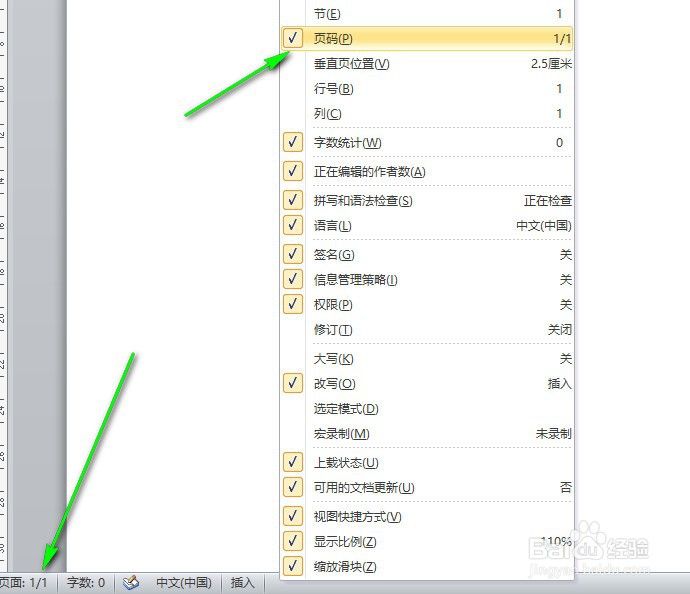
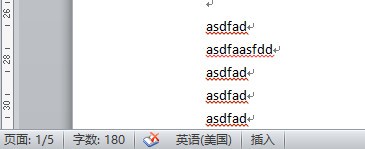
5、页面缩放及滑块,默认显示,可以整体缩放页面的大小以便查看整体效果。 点击两侧的+-可实现放大或缩小。 同时直接拖动滑块也可实现。
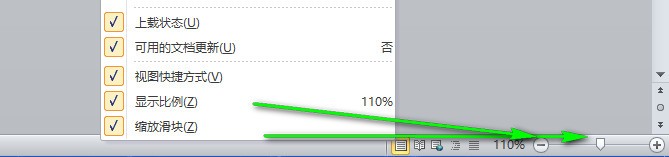

6、页面视图的快捷方式,默认开启,不需要可以自行关闭。
点击可以快速切换视图,如页面视图、web版式视图、阅读版式视图等。
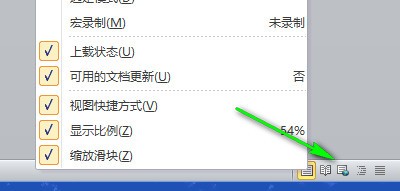
声明:本网站引用、摘录或转载内容仅供网站访问者交流或参考,不代表本站立场,如存在版权或非法内容,请联系站长删除,联系邮箱:site.kefu@qq.com。
阅读量:157
阅读量:163
阅读量:119
阅读量:134
阅读量:174